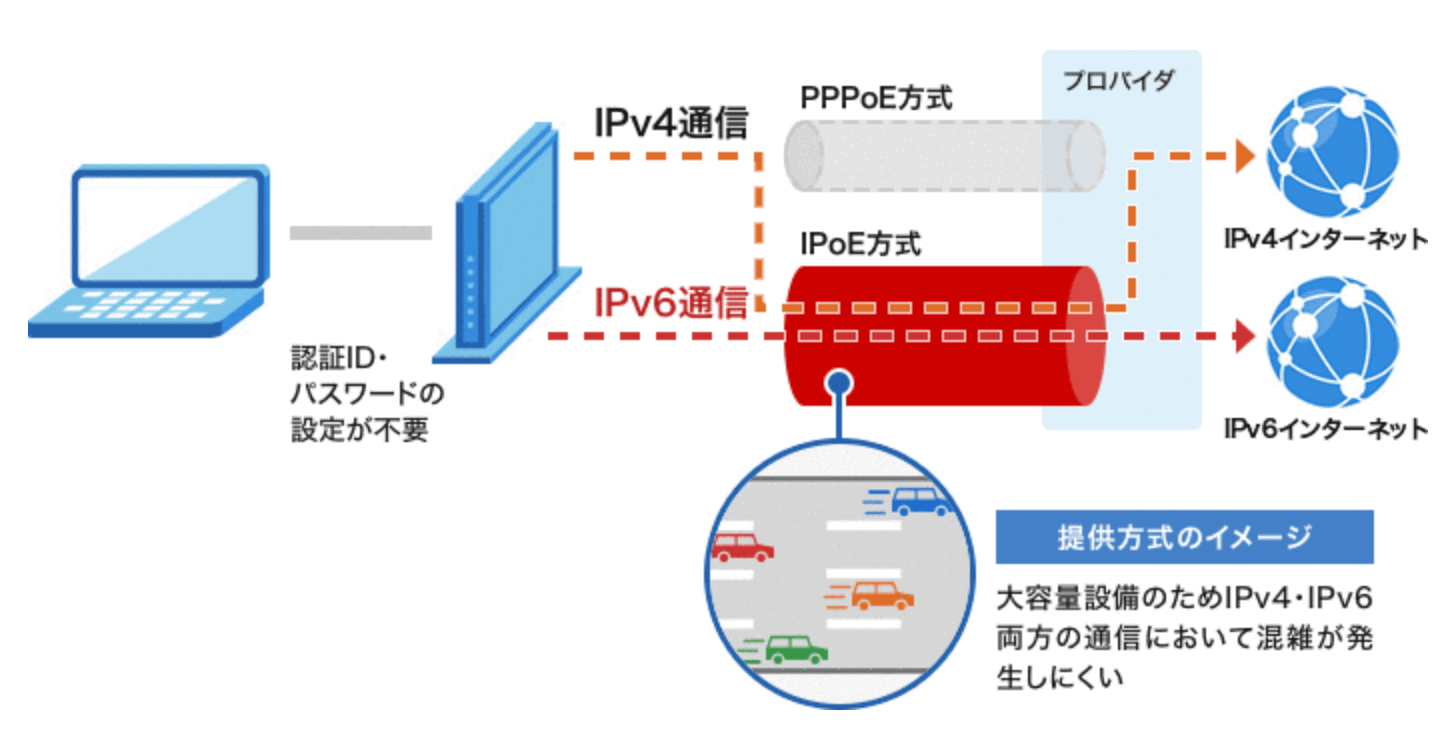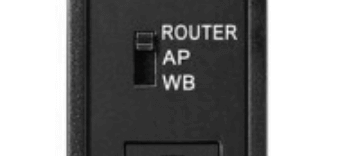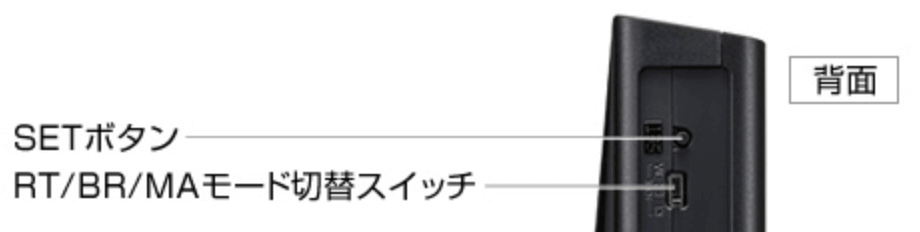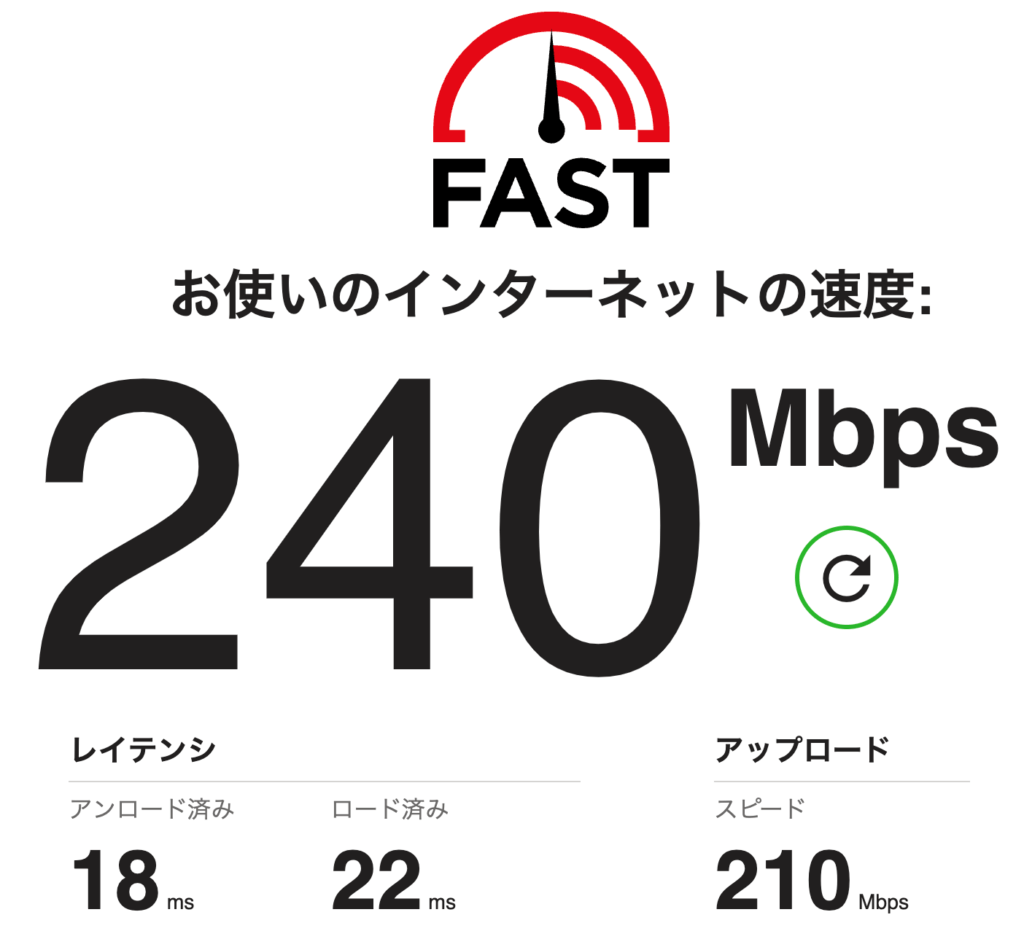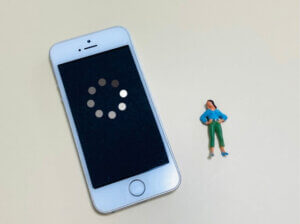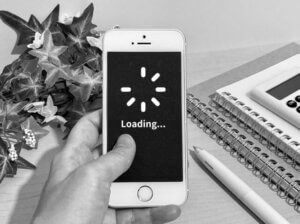PR
失敗しない!マネーフォワード光のおすすめルーター7選|選び方&設定・活用術

「マネーフォワード光を契約したけれど、どのルーターを使えばいいの?」
「ルーターの選び方が分からなくて、ネットが遅くならないか心配…」
マネーフォワード光を快適に使うには、Wi-Fiルーター選びが重要です。ルーターの性能や規格によって、通信速度や安定性が大きく変わるため、間違った機種を選ぶと「ネットが遅い」「Wi-Fiがよく途切れる」といった問題が発生してしまいます。
本記事では、以下の内容についてわかりやすくお伝えします。
- マネーフォワード光で快適に使えるルーターの選び方
- メーカー別おすすめルーター
- Wi-Fi環境を快適かつ安全に利用するルーター活用術6選
 かいろう
かいろう僕はPC・ネットワークを構築するエンジニアです。これまで多くの企業にWi-Fiルーターの提案・導入・保守をしてきました。
各メーカーのあらゆる機種に触れた経験をもとに最適なルーター選びと快適・安全に使うための活用法を紹介します。
本記事を読めば、マネーフォワード光にぴったりのWi-Fiルーターを選び、ネットを快適に使える環境を整える方法がわかりますよ。
またマネーフォワード光の評判やサービス内容について詳しく知りたい場合は以下の記事を参考にしてください。
>>マネーフォワード光の評判・他社光回線との比較
>>マネーフォワード光と楽天ひかりの徹底比較|タイプ別におすすめを紹介
マネーフォワード光で快適にネットを使うためのWi-Fiルーターの選び方


マネーフォワード光を快適に使うためのルーターの選び方は以下の3つです。
1つずつわかりやすく解説します。
通信の渋滞を回避する「v6プラス」に対応ルーターを選ぶ
マネーフォワード光は「v6プラス」対応です。そのためv6プラスに対応したルーターを選ばなければ速度が落ちやすいネット環境になってしまうため注意しましょう。



「IPv4 over IPv6」には、「4rd/SAM」「MAP-E」「DS-Lite」という3種類があります。v6プラスは「MAP-E」という通信方式です。
各光回線によって通信方式が違うので対応ルーターもそれにあわせて異なります。
マネーフォワード光のルーター選びにおいて、まずは「v6プラス」に対応したルーターを選びましょう。
速くて安定した通信規格「Wi-Fi 6」を選ぶ
「v6プラス」対応ルーターを条件として、つぎに重要な点は「Wi-Fi6」という無線規格を選ぶことです。Wi-Fi6をお勧めする理由は以下の3つです。
- 通信速度
- 安定性
- セキュリティ
Wi-Fiには下記表のように規格があり、通信速度・通信安定性・セキュリティ面で優れています。
| 最大通信速度 | 周波数帯域 | セキュリティ規格 | 特徴 | |
|---|---|---|---|---|
| IEEE 802.11n (Wi-Fi 4) | 600Mbps | 2.4/5GHz | WEP WPA WPA2 | ・使われなくなってきた |
| IEEE 802.11ac (Wi-Fi 5) | 6.9Gbps | 5GHz | WPA2 WPA3 | ・MU-MIMO対応(下りのみ) ・WPA3未対応機種もあり |
| IEEE 802.11ax (Wi-Fi 6) | 9.6Gbps | 2.4/5GHz | WPA3 | ・MU-MIMO対応(双方向) ・複数台接続でも速度低下しない(OFDMA) ・WPA3によるセキュリティ向上 |
| IEEE 802.11ax (Wi-Fi 6E) | 9.6Gbps | 2.4/5/6GHz | WPA3 | ・Wi-Fi 6に6 GHz帯を追加 ・普及していない |
| IEEE 802.11be (Wi-Fi 7) | 36Gbps | 2.4/5/6GHz | WPA3 | ・帯域幅がWi-Fi6の2倍(320MHz)になり速度遅延が起きにくい ・普及していない |



Wi-Fi6EやWi-Fi7もスペックは高いのですが、ネットワーク機器や端末が対応していないので必要ありません。
Wi-Fi6は通信速度・接続安定性が高い
Wi-Fi6にはOFDMAやMU-MIMOなど、高速通信を実現するための技術が盛り込まれています。
Wi-Fi6は最新のセキュリティ「WPA3」が使える
またWi-Fiには通信を暗号化するためのセキュリティがあり、WPA3が現在最もセキュリティの高い暗号化方式となっています。
| WEP | 初期の暗号化方式だが、脆弱性が多く非推奨 |
|---|---|
| WPA | WEPの後継で強化されたが、現在はほぼ使われていない |
| WPA2 | AES暗号化を採用し、長年主流だったが一部脆弱性あり |
| WPA3 | 最新規格で強力な暗号化を実現 |
Wi-Fi5ではWPA3に対応した機器もありますが、WPA2の機器もあるなど機種によってバラバラです。しかしWi-Fi6ではWPA3に必ず対応するよう製造されているため安心です。
家の広さや接続台数にあったスペックを選ぶ
「v6プラス」「Wi-Fi6」の2つを満たせば、あとは家の広さや接続台数で決めるだけです。基本的には広くて台数が多いほどスペックが上がります。
またWi-Fiルーターを利用するときには家の構造にも注意が必要です。
Wi-Fiの電波は鉄筋コンクリートに弱いです。僕が担当しているクライアント先では部屋の壁が鉄筋コンクリートだったため、廊下に出ただけで接続できなくなることがありました。そのクライアントは今では廊下の天井にもWi-Fiルーターを取りつけています。
また別のクライアントでは「ある部屋だけWi-Fiがつながらない」との相談を受けて見に行くと壁が鉄筋コンクリートでした。結果的にその部屋に有線LANをとおす工事をしました。
【メーカー別】マネーフォワード光に最適なおすすめWi-Fiルーター7選
Wi-Fiルーター選び方について解説しましたが、ここからはおすすめWi-Fiルーターを紹介します。
紹介するのは日本国内でシェアが高い「BUFFALO」「NEC」、そして世界シェアNO.1でコスパが良い「TP-Link」の3メーカーからおすすめを紹介します。
| 国 | 価格 | 設定の容易さ | 特徴 | |
|---|---|---|---|---|
BUFFALO | 日本 | ・スイッチのみで設定可 ・指向性アンテナモデル有 | ||
NEC | 日本 | ・スイッチのみで設定可 ・遠隔でメンテナンス可 | ||
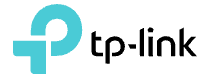 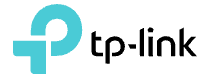 TP-Link | アメリカ | ・低価格で高性能 ・スマホ、PCから設定 ・ゲーム特化ルーター有 |
※国内シェアに関しては総務省のホームページ「無線LAN等の市場の現状について」を参考にしています。
BUFFALOのおすすめルーター3選|初心者にも簡単!国内シェアNo.1


BUFFALO(バッファロー)は、日本国内で最も多く使われているメーカーです。設定が簡単で、日本の住宅環境に最適化された設計がされているため、初心者でも安心して使えます。
WSR-1500AX2L|1人暮らしにおすすめ
| 型番 | WSR-1500AX2L  |
|---|---|
| 価格 | 4,000〜6,000円 |
| Wi-Fi規格 | Wi-Fi6(IEEE802.11ax) |
| 周波数帯 | 2.4/5GHz帯 |
| 推奨台数 | 12台 |
| Wi-Fi速度(5GHz) | 1201Mbps |
| Wi-Fi速度(2.4GHz) | 300Mbps |
WSR-1500AX2Lはコンパクトで手頃な価格ながらWi-Fi 6とv6プラスに対応しているため、一人暮らしのアパート・マンション向けのルーターとして最適です。
【こんな人におすすめ】
・一人暮らしで、スマホ・PC・タブレットを快適に使いたい
・安くて信頼できるルーターを探している
WSR-6000AX8P-CG|家族におすすめ
| 型番 | WSR-6000AX8P-CG  |
|---|---|
| 価格 | 18,000〜22,000円 |
| Wi-Fi規格 | Wi-Fi6(IEEE802.11ax) |
| 周波数帯 | 2.4/5GHz帯 |
| 推奨台数 | 36台 |
| Wi-Fi速度(5GHz) | 4803Mbps |
| Wi-Fi速度(2.4GHz) | 1147Mbps |
家族でインターネットを使うなら、WSR-6000AX8P-CGがおすすめです。約30台のデバイスを同時接続できるので、家族全員がスマホやPCを使っても通信が安定します。
【こんな人におすすめ】
・2LDK〜3LDKの家庭でWi-Fiを安定させたい
・家族みんなで動画やオンラインゲームを楽しみたい
WXR-11000XE12|3階建てなど広い家におすすめ
| 型番 | WXR-11000XE12  |
|---|---|
| 価格 | 37,000〜45,000円 |
| Wi-Fi規格 | Wi-Fi6E(IEEE802.11ax) |
| 周波数帯 | 2.4/5/6GHz帯 |
| 推奨台数 | 60台 |
| Wi-Fi速度(6GHz) | 4803Mbps |
| Wi-Fi速度(5GHz) | 4803Mbps |
| Wi-Fi速度(2.4GHz) | 1147Mbps |
WXR-11000XE12は、広い家でも安定した通信が可能な最上位モデルです。3階建ての戸建てや広いマンションでも電波が届きやすいのが特徴です。
【こんな人におすすめ】
・ 広い家に住んでいる
・3階建てなど高さのある家に住んでいる
NECのおすすめルーター2選|Atermでおなじみ!国内シェアNo.2


NEC(エヌ・イー・シー)は企業向けのネットワーク機器も手掛ける信頼性の高いメーカーです。基本的なスペックや性能はBuffaloと変わりません。



BuffaloとNECの基本的なスペックはおなじなのでデザインで選んでも構いません。ですがNECにしかない機能もあるので紹介します。
Aterm 3000D4AX|1人暮らしにおすすめ
| 型番 | Aterm 3000D4AX  |
|---|---|
| 価格 | 10,000〜13,000円 |
| Wi-Fi規格 | Wi-Fi6(IEEE802.11ax) |
| 周波数帯 | 2.4/5GHz帯 |
| 推奨台数 | 36台 |
| Wi-Fi速度(5GHz) | 2402Mbps |
| Wi-Fi速度(2.4GHz) | 574Mbps |
Aterm 3000D4AXはシンプルでコスパの良いモデルです。v6プラス対応かつWi-Fi 6搭載で、一人暮らしには十分な性能を持っています。
【こんな人におすすめ】
・NECブランドの安定したルーターを使いたい
・一人暮らしでコスパの良いモデルを探している
Aterm WX4200D5|ITに詳しくない家族がいる方におすすめ
| 型番 | Aterm WX4200D5  |
|---|---|
| 価格 | 14,000〜19,000円 |
| Wi-Fi規格 | Wi-Fi6(IEEE802.11ax) |
| 周波数帯 | 2.4/5GHz帯 |
| 推奨台数 | 36台 |
| Wi-Fi速度(5GHz) | 3603Mbps |
| Wi-Fi速度(2.4GHz) | 574Mbps |
Aterm WX4200D5では「ホームネットワークリンク機能」が利用できます。ホームネットワークリンク機能とは外出先から自宅のWi-Fiにアクセスでき、ご家族のWi-Fiトラブルを遠隔操作で解決できる便利機能です。
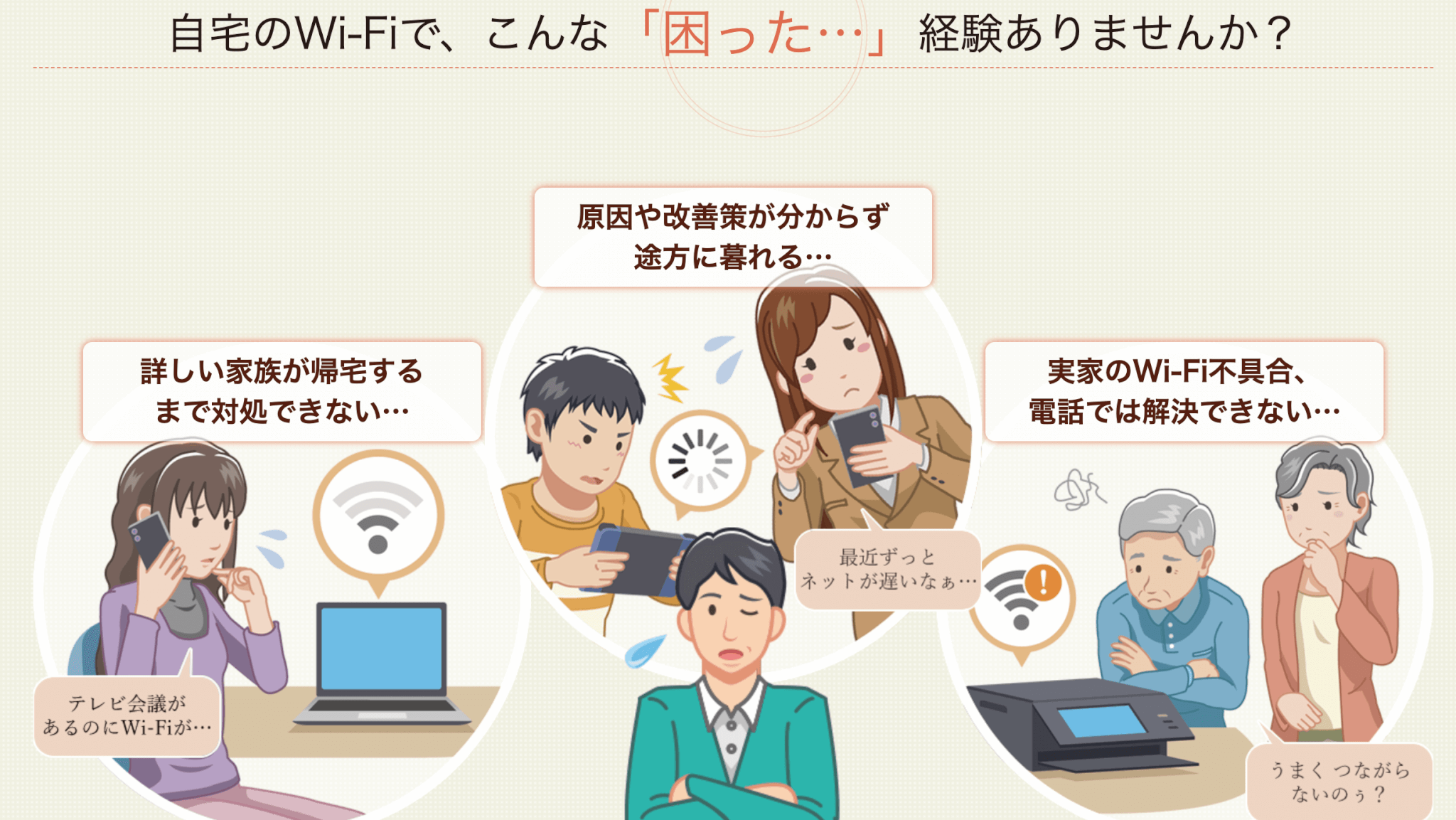
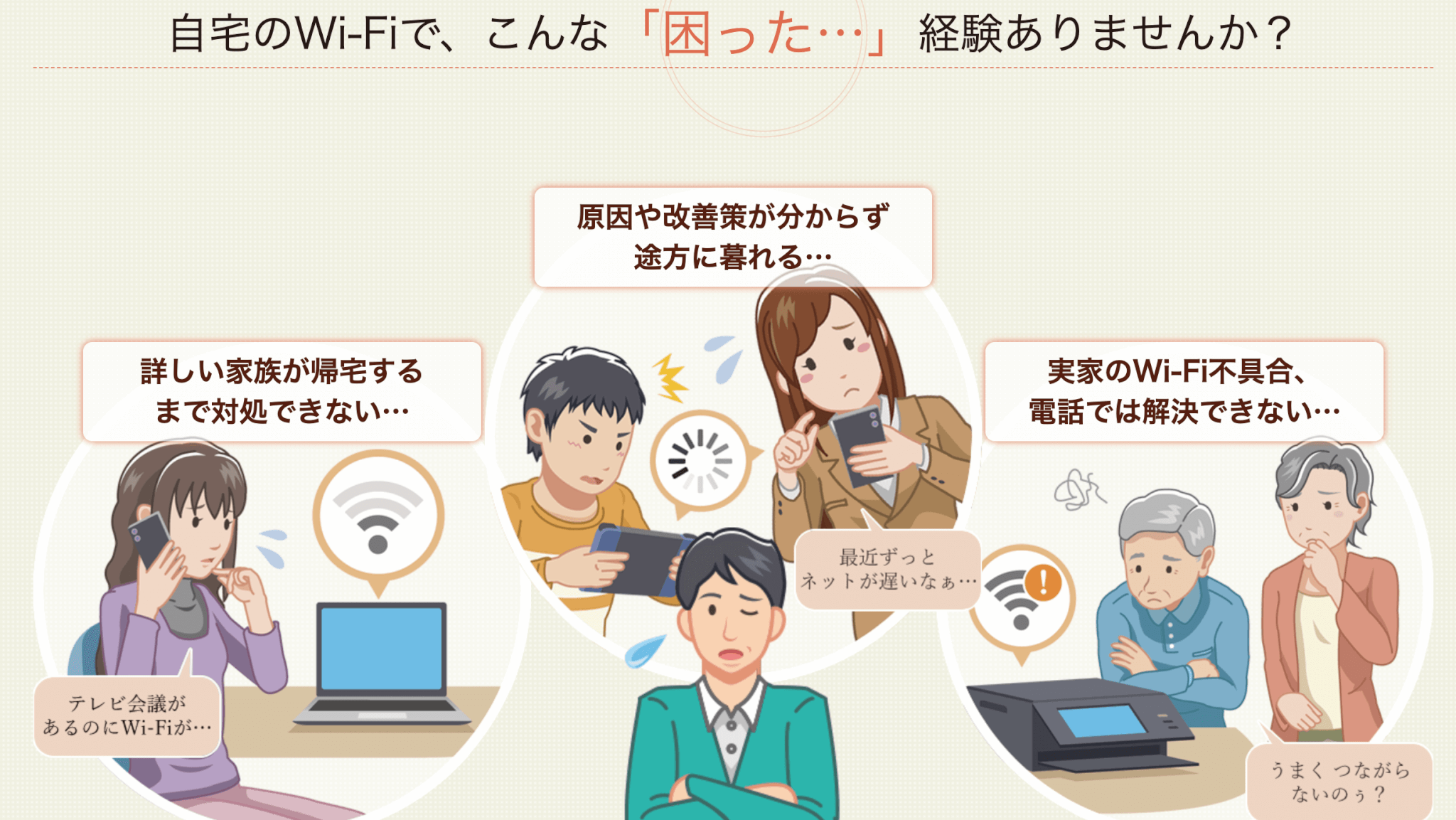
【こんな人におすすめ】
・家族でインターネットを快適に使いたい
・家族の「Wi-Fiで困った」を外出先からも解決したい
TP-Linkのおすすめルーター2選|ゲームにも強い!世界シェアNo.1


TP-Linkは世界シェアNo.1を誇るネットワーク機器メーカーです。高性能なルーターをリーズナブルな価格で提供しています。
またゲームに特化したルーターも販売しており、通信速度が求められるFPS系のゲームにもおすすめのルーターです。
Archer AX3000|安くて高性能
| 型番 | Archer AX3000  |
|---|---|
| 価格 | 6,000〜8,000円 |
| Wi-Fi規格 | Wi-Fi6(IEEE802.11ax) |
| 周波数帯 | 2.4/5GHz帯 |
| 推奨台数 | 42台 |
| Wi-Fi速度(5GHz) | 2402Mbps |
| Wi-Fi速度(2.4GHz) | 574Mbps |
AX3000は価格と性能のバランスが取れたモデルで、低コストながら1人暮らしだけでなく家族でも使える高性能なWi-Fiルーターです。
【こんな人におすすめ】
・1人暮らしにも家族にもおすすめ
・価格を重視したい
Archer GXE75|オンラインゲーム特化ルーター
| 型番 | Archer GXE75  |
|---|---|
| 価格 | 20,000〜23,000円 |
| Wi-Fi規格 | Wi-Fi6E(IEEE802.11ax) |
| 周波数帯 | 2.4/5/6GHz帯 |
| 推奨台数 | 100台 |
| Wi-Fi速度(6GHz) | 2402Mbps |
| Wi-Fi速度(5GHz) | 2402Mbps |
| Wi-Fi速度(2.4GHz) | 574Mbps |
GXE75はオンラインゲームに最適化されたゲーミングルーターです。「ゲームブースト」という機能があり、アプリ・ゲーム機・モバイルゲーム・ゲームサーバーをブーストして低遅延で安定したゲームプレイを実現します。
【こんな人におすすめ】
・オンラインゲームをたくさんする
マネーフォワード光を快適かつ安心に使うためのルーター活用術6選
マネーフォワード光で快適にネットを楽しむには、適切なルーターを選ぶだけでなく設定方法・セキュリティ対策にも気を配ることが大切です。
Wi-Fiの電波を安定させる工夫や、サイバー攻撃から家庭内のネットワークを守る方法を知っておくことで、より快適で安全なインターネット環境を実現できます。



ここでは通信を快適にする設定方法3選と、セキュリティを強化する対策3選を紹介します。
通信①|設置場所の最適化で電波を安定させる
Wi-Fiルーターの設置場所はインターネットの通信速度や安定性に大きく影響します。適切な場所に設置することで、Wi-Fiの電波が届きやすくなりネットが途切れたり遅くなったりするのを防げます。
Wi-Fiルーターの設置場所で気を付けるポイントは以下の4点です。
- 家の中心に置く
(電波を家全体に均等に届けるため) - 床に直接置かない
(机や棚の上に設置すると電波が広がりやすい) - 壁や家具の影にならないようにする
(障害物が多いと電波が弱くなる) - 電子レンジやBluetooth機器の近くを避ける
(電波干渉を防ぐ)
特に、一戸建ての2階・3階建ての住宅では、ルーターの位置を工夫することで電波の届きやすさが大きく変わります。
また1つのWi-Fiルーターですべての部屋をカバーできない場合は中継機を活用しましょう。中継機とは1台目のWi-Fiルーターと接続することで電波範囲を拡大できる機器のことです。
中継機を使うことで、いままで遠くて弱かったWi-Fiルーターからの電波が強くなり、快適にパソコンやスマホを使用できるようになります。
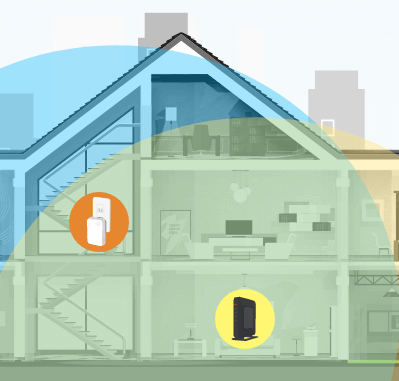
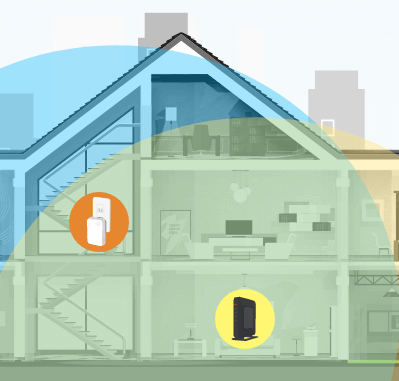
今回ご紹介しているBuffaloとNECのルーターは中継機としても利用できます。おなじ機種でそろえる必要はなく、最低限のスペックで大丈夫です。
TP-Linkであれば以下の中継機がおすすめです。
通信②|有線接続を活用して速度と安定性アップ
Wi-Fiは便利ですが、無線通信のためどうしても電波の干渉を受けることがあります。安定した高速通信を求めるなら、有線接続(LANケーブル)を活用するのがおすすめです。
有線接続がおすすめなケースは以下の3点です。
- オンラインゲームをプレイする
(遅延を最小限に抑えられる) - スマートテレビやレコーダーなど無線のスペックが低い機器
(通信が高速化する) - 大容量データをダウンロード・アップロードする場合
(速度が安定する)
安定した通信が必要な場面ではWi-FiだけでなくLANケーブルを活用することで快適なネット環境を実現できます。
通信③|最適な周波数帯(2.4GHz/5GHz)の選び方
Wi-Fiルーターには「2.4GHz帯」と「5GHz帯」の2種類の周波数があります。それぞれの特徴を理解し、適切に使い分けることで、インターネットの速度と安定性を向上させることができます。
| 周波数帯 | 特徴 | どんな時に使うべきか |
|---|---|---|
| 2.4GHz | 壁や障害物を通りやすいが電波干渉を受けやすい | ルーターから距離がある時 |
| 5GHz | 高速通信が可能だが障害物に弱い | 動画視聴やオンラインゲームを快適に楽しみたい時 |
結論として、速度重視なら5GHz、広範囲に電波を届けたいなら2.4GHzを選ぶのがベストです。



僕の家にあるWi-Fiルーターで実際に2.4GHzと5GHzを速度計測すると、以下のように5GHzが圧倒的に速くなります。
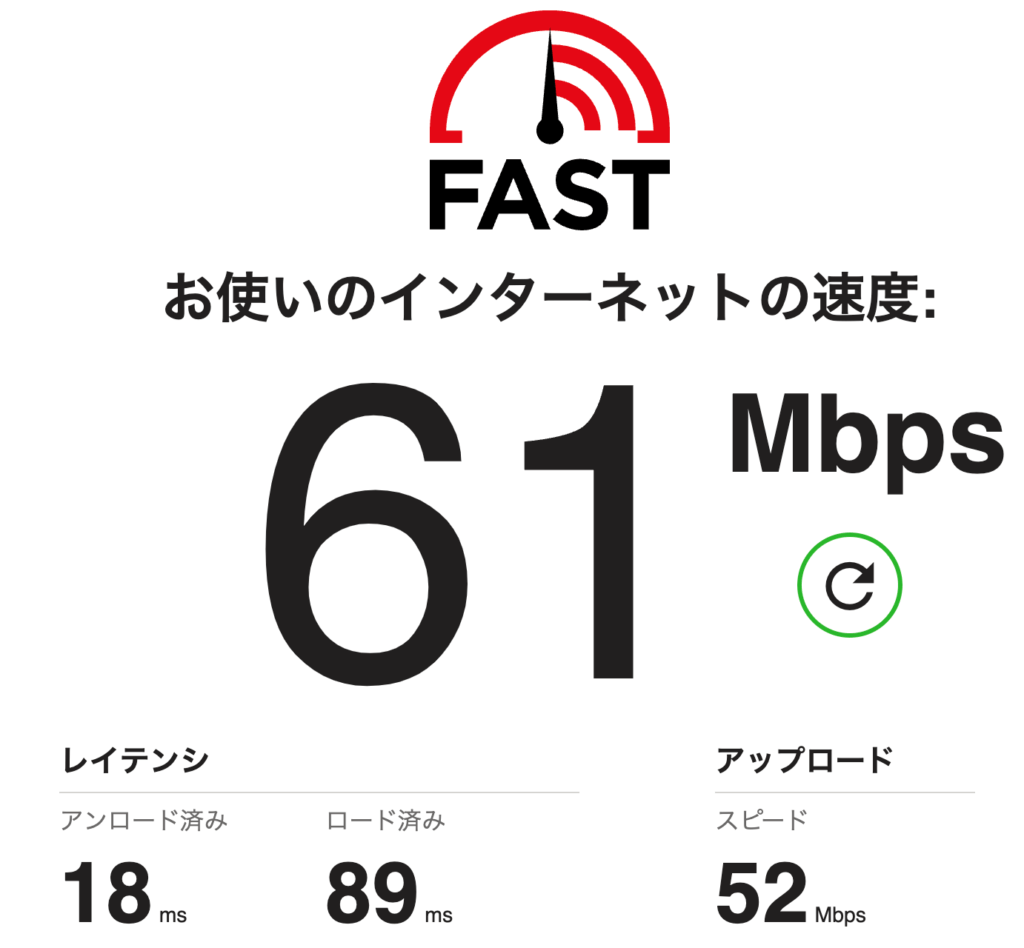
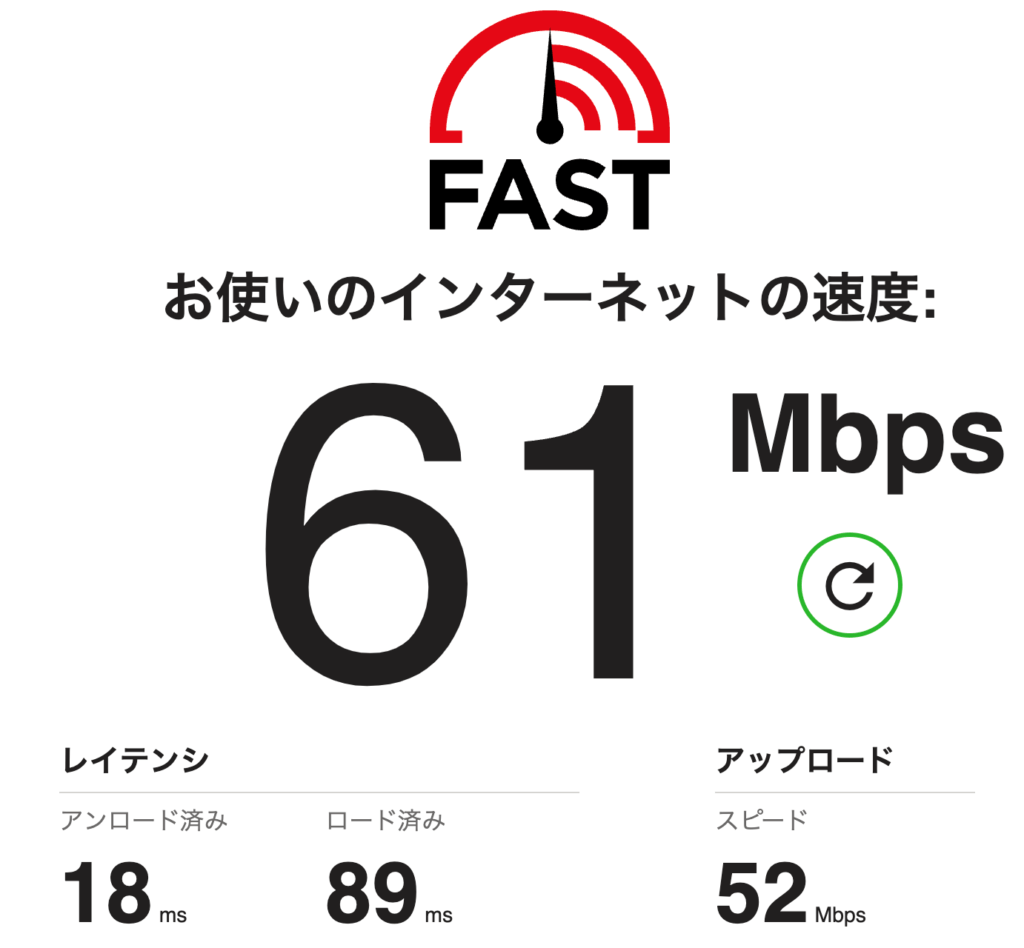
セキュリティ①|設定用の初期ログインパスワードを変更する
Wi-Fiルーターには管理画面があり、初期設定では「admin」「password」などの簡単なパスワードが設定されています。このままでは不正アクセスのリスクが高いため変更させておくのがよいでしょう。
初期パスワードの変更方法については、Wi-Fiルーターを購入した際の説明書に記載されています。ルーターの管理パスワードを強化することで、第三者による不正アクセスを防げます。
セキュリティ②|プライバシーセパレーターでウイルス感染拡大を防ぐ
Wi-Fiルーターに同時に無線接続している端末同士のアクセスを禁止する機能
「プライバシーセパレーター」とは、Wi-Fiに無線接続している端末同士のアクセスを禁止する機能です。この機能をオンにすると、たとえばウイルスに感染したデバイスがネットワーク内にあっても他のデバイスに影響を与えにくくなります。
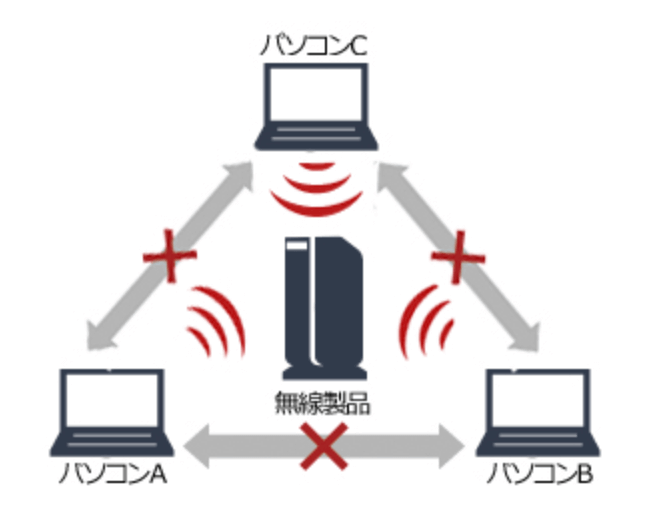
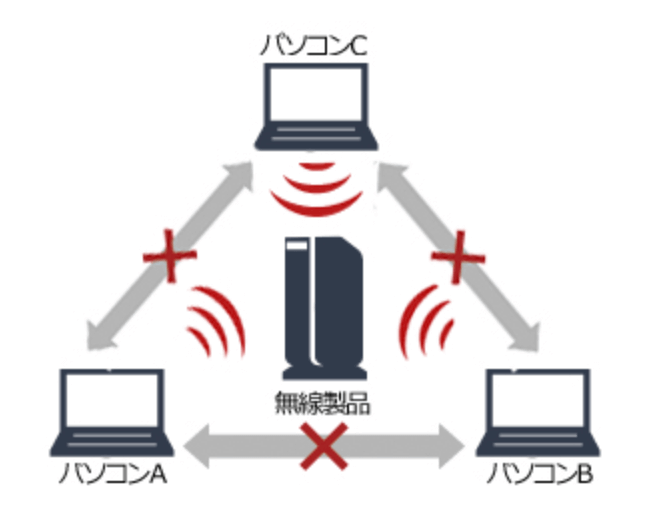
プライバシーセパレーターを有効にすることで、ネットワーク全体の安全性を高められます。ただし有線接続された端末についてはアクセス禁止にできないので注意してください。
セキュリティ③|子どものネット利用時間を制限
最近では子どもにスマホやパソコンをもたせたいと思ってても「長時間使わないか不安」と思ってる親御さんも多いのではないでしょうか?
そんなときにWi-Fiルーターの機能である「ペアレンタルコントロール」で子どもだけのネットの利用時間を制限することができます。


子どもに「もうネットはダメ!」と注意しても難しいので、このような機能で強制的に停止させてしまう方が良いでしょう。お子さんにも適度な距離感でインターネットを楽しんでもらいましょう。
まとめ|マネーフォワード光の最適ルーターで快適なネット環境を手に入れよう
今回は、マネーフォワード光に最適なWi-Fiルーターの選び方と活用法を紹介しました。マネーフォワード光のWi-Fiルーター選ぶは以下の3つをおさえておきましょう。
- v6プラス対応ルーターを選ぶ
- Wi-Fi6の規格を選ぶ
- 家の広さや接続台数で選ぶ
もし集合住宅にお住まいで「マネーフォワード光の対応ルーターなのに遅い!」という場合は、建物の配線方式がVDSL方式(電話線)やLAN方式(LANケーブル)になっているケースがあります。
くわしくは以下の記事を参考にしてください。
>> 光回線の速度は配線方式によって変わる